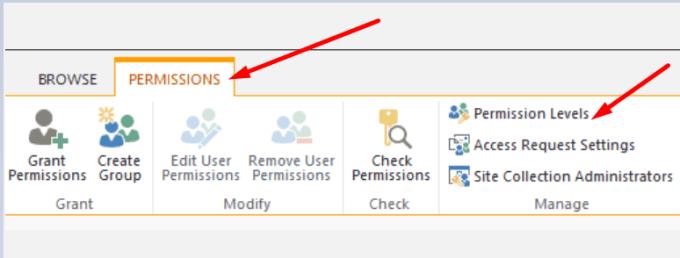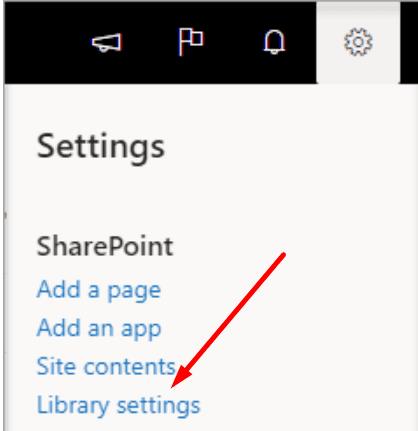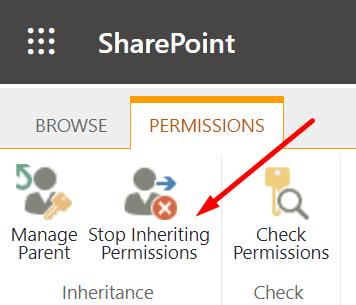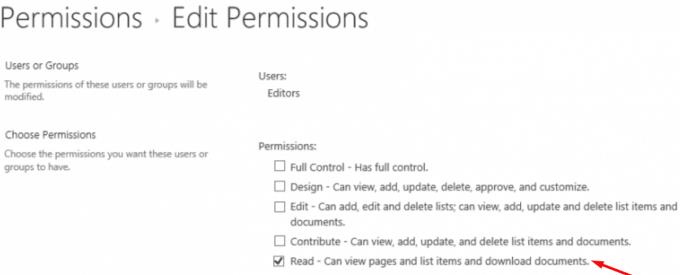Када делите важну датотеку на каналу Теамс, вероватно не желите да је људи избришу случајно или намерно. Ако говоримо о датотеци темељац, као што је уобичајени водич за стилове, морате бити сигурни да нико не може да је избрише. Хајде да видимо како можете да онемогућите опцију брисања у тимовима.
Како да ограничим кориснике тимова да бришу датотеке?
Као брзи подсетник, датотеке које делите на каналима Теамс чувају се у СхареПоинт фасцикли вашег тима. Ако желите да заштитите датотеку од брисања, потребно је да промените дозволе у СхареПоинт-у и учините ту датотеку само за читање.
Креирајте нову улогу прилагођених дозвола
Али прво морате да креирате прилагођену улогу дозволе у СхареПоинт-у, а затим да доделите ту улогу корисницима Теамс-а.
Идите на СхареПоинт-ову почетну страницу и идите на Напредно → Дозволе за локацију .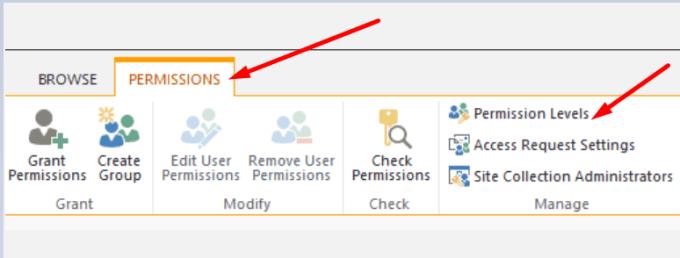
Додајте нову улогу и изаберите само дозволе које не укључују опцију брисања.
Идите у Библиотеку и пребаците корисничке дозволе на нову улогу коју сте управо креирали.
Уредите постојећу улогу
Алтернативно, такође можете да промените дозволе постојеће СхареПоинт корисничке групе.
Покрените СхареПоинт и идите на Дозволе за локацију .
Затим изаберите Документи, а затим кликните на икону зупчаника.
Изаберите Подешавања библиотеке .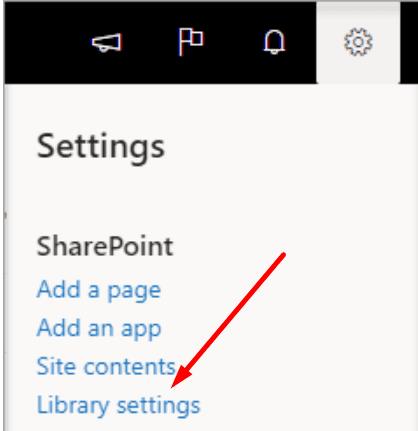
Кликните на Дозволе и управљање и идите на Дозволе за ову библиотеку докумената .
Затим морате да изаберете групу чланова и да зауставите наслеђивање дозвола .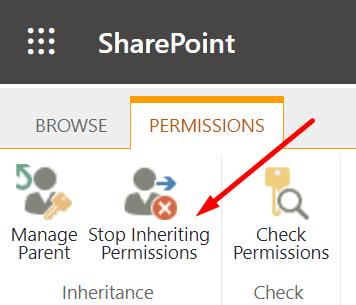
Идите на Уреди корисничке дозволе . Да бисте спречили кориснике да бришу Теамс датотеке, промените дозволу у Реад .
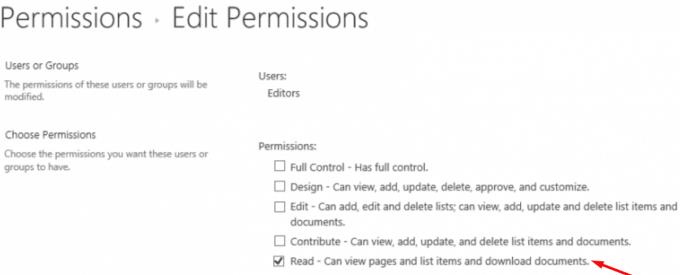
Избор било које друге опције дозволе омогућава корисницима да избришу документе. Али ти то не желиш, зар не?
Дозволите корисницима да додају нове ставке, али не и да бришу постојеће датотеке
Ако желите да корисници додају или уређују датотеке, али не и да бришу постојеће документе, можете креирати прилагођени ниво дозволе за СхареПоинт. У суштини, можете копирати постојеће дозволе и уклонити дозволу за брисање ставки.
Прво идите на Подешавања сајта , изаберите Корисници и дозволе и кликните на Дозволе сајта .
Затим идите на ниво дозволе .
Кликните на Уреди ниво дозволе .
Кликните на ниво дозволе за копирање .
Именујте нови ниво дозволе и обавезно опозовите избор у пољу за потврду Избриши ставке .
Притисните дугме Креирај и доделите нови ниво дозволе корисничкој групи којој желите да спречите брисање датотека.
Говорећи о спречавању корисника да уклоне датотеке, можда бисте желели да погледате и наш водич о томе како да закључате датотеке у Мицрософт тимовима .
Закључак
Када делите важне датотеке на каналима Теамс, спречавање корисника да их избришу је кључно. То можете постићи подешавањем одређених поставки библиотеке или креирањем прилагођеног нивоа дозволе за СхареПоинт за ту корисничку групу.
Да ли знате још неке начине да спречите кориснике Теамс-а да бришу датотеке? Слободно наведите кораке које треба следити у коментарима испод.